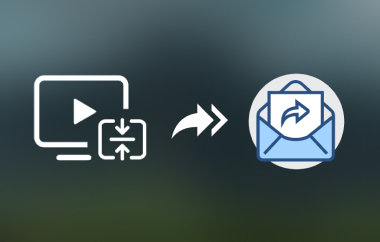WhatsApp har strenge retningslinjer for filstørrelsesgrenser, der brukere kun kan laste opp 16 MB for vanlig deling og 2 GB når de sendes som dokumenter. Denne retningslinjen betyr at de fleste videoer som er tatt opp på moderne smarttelefoner ikke vil gå gjennom. Derfor, hvis du sliter med å sende morsomme og vittige videoer på WhatsApp fordi de er for store, er du ikke alene. Å lære å komprimere videoer blir viktig i disse dager, spesielt siden de fleste videoer er tatt med moderne enheter. Denne teknologiske utviklingen resulterer i noen ulemper, for eksempel en stor filstørrelse for videoer. I denne veiledningen vil du oppdage effektive metoder for å sikre at du raskt kan forberede videoer for deling med arbeidskollegaer, familie og venner uten problemer med mislykkede opplastinger. Med de riktige teknikkene kan du komprimere store videoer for WhatsApp på et øyeblikk.
Del 1: Hvorfor du trenger å komprimere video for WhatsApp
Vi elsker alle å dele videoer som er kjære for oss på WhatsApp. Fra forretningspresentasjoner til personlige anledninger, som bursdagsønsker og reiseeventyr. Selv om WhatsApp tillater opplasting og sending av videoer i meldingsappen, har de en streng policy angående filstørrelsesgrenser. Filstørrelsesgrensen på 16 MB ødelegger ofte opplevelsen. Uten riktig komprimering vil videoene dine av høy kvalitet enten ikke sendes i det hele tatt, eller de blir automatisk komprimert av WhatsApp. Forvent derfor at opptakene dine blir uskarpe og pikselerte. Hvis du spør: "Komprimerer WhatsApp videoer?" er svaret ja. WhatsApp har en innebygd komprimeringsfunksjon som ofte ødelegger videokvaliteten. Derfor er det viktig å lære å komprimere videoer selv, ikke bare stole for mye på det innebygde verktøyet.
Ikke bare vil du kunne sende videoer til WhatsApp, men også til andre meldingsapper som implementerer strenge regler med filstørrelsesgrenser. I tillegg vil du kunne krympe videofiler samtidig som du opprettholder klarheten. Det er den perfekte løsningen for å unngå frustrasjon fra opplastingsfeil og sikre raskere deling. Det beste av alt? Dagens verktøy vil hjelpe deg med å oppnå balansen mellom å få viktige videoer til å se best mulig ut, samtidig som de oppfyller WhatsApps størrelseskrav.
Del 2: Den enkleste måten å komprimere video for WhatsApp
AVAide Video Converter er den ultimate løsningen hvis du leter etter den enkleste måten å krympe videoer for WhatsApp uten å ofre kvaliteten. Med sitt intuitive komprimeringsverktøy gjør Compress det enkelt og raskt. Dette programmet kommer med en praktisk glidebryter som du kan dra for å justere komprimeringsstyrken. Alternativt kan brukere angi det nøyaktige tallet i MB hvis du er seriøs med å komprimere videoer under WhatsApps strenge grense på 16 MB. Verktøyet kan optimalisere det for deg. For de som ønsker mer kontroll over videoinnstillingene, kan du finjustere bithastighet og oppløsning for å balansere kvalitet og filstørrelse perfekt.
I tillegg er programmet integrert med en smart komprimeringsteknologi som sørger for at videoene dine holder seg skarpe og klare for å unngå pikselerte resultater etter komprimering. AVAide Video Converter leverer komprimering av profesjonell kvalitet på sekunder uten kompliserte trinn og vannmerker. Uten videre om og men, her er trinnene for å komprimere en lang video for WhatsApp:
Trinn 1Last ned appen ved å klikke på Gratis nedlasting knappen som tilsvarer operativsystemet ditt. Installer appen og start den på datamaskinen.

GRATIS NEDLASTING For Windows 7 eller nyere
 Sikker nedlasting
Sikker nedlasting
GRATIS NEDLASTING For Mac OS X 10.13 eller nyere
 Sikker nedlasting
Sikker nedlastingSteg 2Denne gangen får du tilgang til komprimeringsverktøyet ved å gå til Verktøykasse fanen i toppmenyen. Fra denne fanen vil du se en samling verktøy. Velg deretter Videokompressor verktøy.
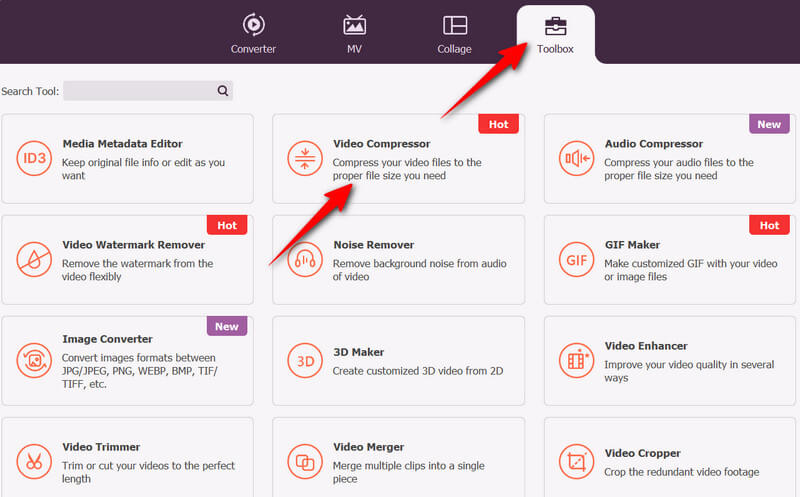
Trinn 3Når videokomprimeringsvinduet vises, klikker du på Plus -knappen i midten, bla gjennom videoen du vil komprimere, og klikk for å bekrefte.
Trinn 4Etter at du har lastet inn filen, vil du se egenskapene, inkludert navn, størrelse, format, oppløsning og varighet. Denne gangen drar du glidebryteren eller skriver inn ønsket størrelse i feltet. Størrelse feltet. Når du er ferdig, klikker du på Forhåndsvisning -knappen for å inspisere kvaliteten. Trykk til slutt Komprimere når du er fornøyd med innstillingene.

Del 3: Slik komprimerer du video i WhatsApp
Som nevnt har WhatsApp en innebygd komprimeringsfunksjon. Selv om det er praktisk for rask deling, resulterer det ofte i redusert kvalitet som er mer enn nødvendig. Hvis du ønsker å lære hvordan du komprimerer videofiler for WhatsApp på riktig måte, følg med:
Trinn 1Start WhatsApp på mobilenheten din og åpne en samtale der du vil laste opp en video.
Steg 2Deretter trykker du på + knappen nederst til venstre og velg Bilder alternativ. Fra galleriet ditt velger du videoen du vil dele eller laste opp.
Trinn 3Etter at du har valgt målvideoen din, trykker du på Redigere -knappen, og redigeringsvinduet vil vises på skjermen.
Trinn 4Deretter kan du trimme videoen ved å bare velge de delene du vil beholde. Når du er ferdig, trykker du på Sende knappen nederst til høyre i grensesnittet.
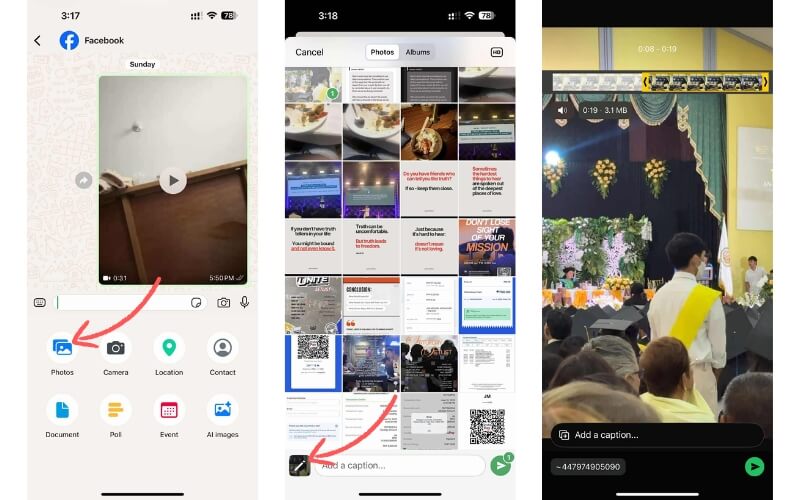
Del 4: Slik komprimerer du video for WhatsApp gratis på nett
Mange brukere er ikke fornøyde med WhatsApps innebygde komprimeringsverktøy; derfor leter de etter den beste videokomprimeringsverktøyet. For et raskt og gratis komprimeringsverktøy bør du vurdere å bruke Clideo. Dette programmet kjører på nettet, og lar deg komprimere videoer for WhatsApp gratis og uten registrering. Med det kan du laste opp videoene dine fra datamaskinens lokale lagring og skylagring, som Dropbox og Google Drive.
Trinn 1Gå til Clideos offisielle nettsted i en hvilken som helst nettleser på datamaskinen din, og velg Komprimer video fra listen over verktøy.
Steg 2Klikk deretter på Velg filer -knappen og søk etter videoen du vil komprimere.
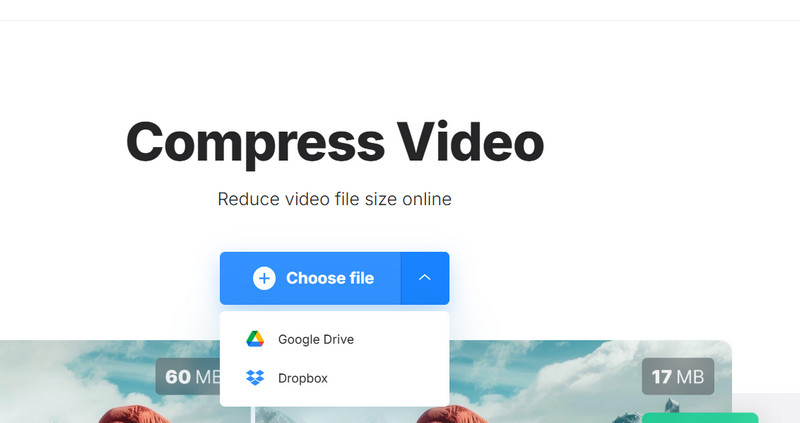
Trinn 3Etter at du har lastet inn en video, velg komprimeringsnivå blant Grunnleggende, Sterk, eller Fantastisk.
Trinn 4Til slutt, trykk på Komprimere -knappen for å bekrefte komprimeringsprosessen.
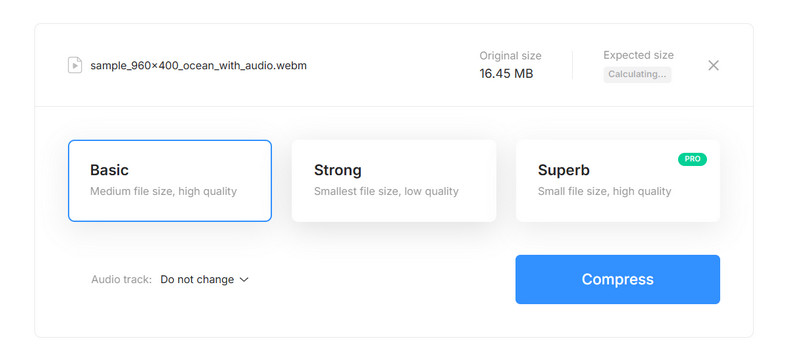
Del 5: Slik komprimerer du video for WhatsApp på iPhone eller Android
CapCut er din venn når det gjelder redigering og komprimering av videoer fra fingertuppene dine. Det lar deg redusere videostørrelsen ved å justere bildefrekvens, oppløsning og bithastighet, som påvirker filstørrelsen. Dessuten kan du bruke trimmings- og beskjæringsfunksjonene med dette programmet. Komprimer derfor videoer for deling på WhatsApp ved å følge trinnene nedenfor:
Trinn 1Først installerer du mobilversjonen av programmet på iPhone- eller Android-enheten din. Start det på enheten din etterpå. Trykk på hovedskjermen. Nytt prosjekt -knappen og velg videofilen du vil komprimere fra galleriet ditt.
Steg 2Når videoen er lastet inn i programmet, kan du trimme eller beskjære unødvendige deler av videoen for å redusere filstørrelsen. I tillegg justerer du videoinnstillingene ved å klikke på oppløsningsinnstillingene i menyen øverst til høyre. Deretter endrer du bildefrekvens, kodehastighet, og Vedtak. Slå deretter på Forhåndsvisning for å inspisere endringene som er gjort.
Trinn 3Til slutt, trykk på Eksport -knappen for å kommentere komprimeringsprosessen. Videoen lagres deretter i galleri-appen på mobilenheten din. Da har du nettopp lært hvordan komprimere en video på iPhone og Android.
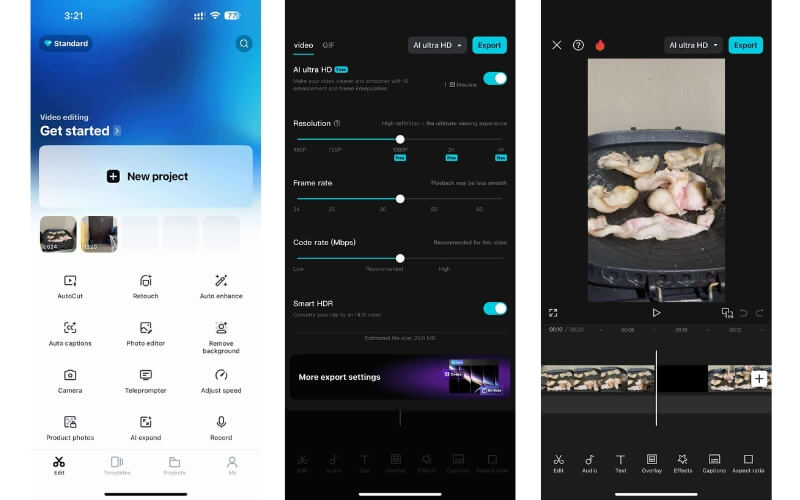
Dette er tilnærmingene du kan bruke for å komprimer videoer for å dele på WhatsAppHvis du derfor ikke er fornøyd med WhatsApps innebygde funksjon for å redusere videokvaliteten, vil disse metodene hjelpe deg. Du kan velge et passende program som forenkler komprimeringen, bruke et nettbasert verktøy for å ikke installere noe på datamaskinen din, eller en mobilapp for enkelhets skyld.
Din komplette videoverktøykasse som støtter 350+ formater for konvertering i tapsfri kvalitet.